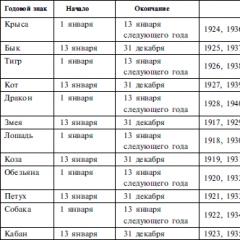Удаление вируса с флешки. Зоркий Глаз – надежная защита от вирусов на флешке
Наиболее популярная угроза для флеш-накопителей — это трояны, которые распространяются с помощью Autorun (автоматический запуск ). Он переносится на флешку с компьютера как только вставляется носитель и скрывает ваши папки и файлы. Превращает их в ярлыки и тем самым блокирует доступ.
Справиться с ним обычному пользователю проблематично, особенно если требуется удаление без потери данных.
Обычно такие вирусы безвредны сами по себе. Они просто скрывают файлы и распространяются на другие носители.
Удалить вирус с флешки можно почти любой антивирусной программой, и заражение скорее всего происходит из-за её отсутствия. Это так же относится и к карте памяти.
Вот ряд признаков заражения устройства:
- Ярлыки вместо папок.
- Пропажа информации.
- Невозможно открыть флешку (но скорее всего другая причина ).
- Неизвестные файлы с расширением exe.
- Файл autorun.
- Скрытая папка RECYCLER.
Помните, что эти проблемы могут возникать не только если вирус на флешке, но и на компьютере или другом устройстве. Так же могут происходить и другие, неприятные вещи. В этой инструкции я покажу 2 способа удаления этого вируса, но конечно же самый быстрый и просто способ — это . Подойдёт только если у вас нет ценной информации на ней.
Ручной способ удаления
Вирус маскируется как системный файл (скрыты по умолчанию ) и поэтому необходимо включить , а затем перейти на флешку. Здесь нужно удалить RECYCLER, autorun и exe файл. Их имена могут отличаться.
Обычно этого достаточно, но вирус может снова появится если он находится дополнительно в другом месте. Если ситуация повторяется — перейдите к следующему способу.
Удаление антивирусом
Стоить проверить компьютер и флешку любым бесплатным или условно бесплатным антивирусом. Например, попробуйте скачать NOD32 (30 дней бесплатно ). После пробного периода можно продолжить им пользоваться, но без обновлений. Я сам активно им пользуюсь.
Проведите детальное сканирование компьютера. Все вирусы будут автоматически удаляться при нахождении. После завершения можно просмотреть отчёт.

Проблемы после удаления вируса
Скорее всего вирус сделает скрытыми все данные. Вместо них останутся ярлыки при открытии которых будет появляться ошибка. Ведь они указывали на вирус, который уже удалён. Их можно смело удалять.
Нужно сделать файлы видимыми. Их использование на других устройствах будет неудобно так, как всё время придётся включать отображение скрытых папок, а иногда даже это не получится сделать.
Чтобы это исправить — зайдите в свойства папки и уберите галочку с атрибута «скрытый» как на изображении ниже (отображение скрытых папок должно быть включено ).

Если атрибут недоступен (выделен серым ), то исполняемый.bat файл, который автоматически всё исправит.
Переместите его на флешку и запустите (от имени администратора ). Укажите букву носителя и нажмите клавишу Enter. Букву можно посмотреть перейдя в проводник Мой компьютер.
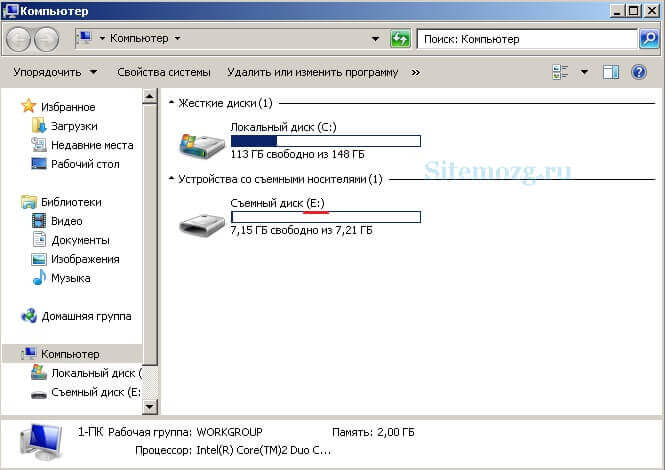
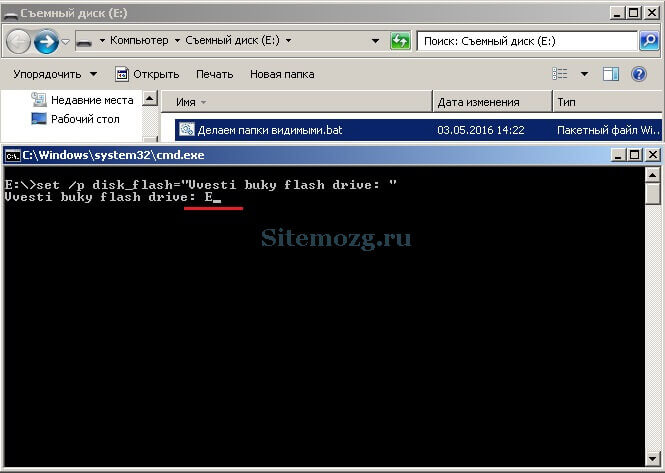
Если и это не помогло — воспользуйтесь бесплатной программой USB Hidden Recovery. Скачайте её с официального сайта и установите. Запустите и проведите сканирование флешки, а затем запустите восстановление.
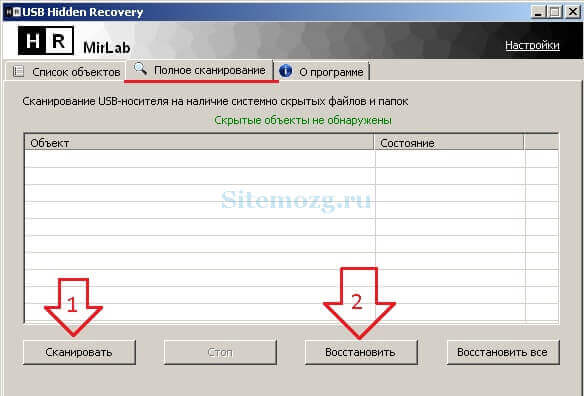
Если вирус постоянно появляется — значит он находится на компьютере (или другом устройстве ) и постоянно заражает флешку после своего удаления. Ищите его с помощью антивируса.
Этой информации должно быть достаточно для решения данной проблемы. Если, что-то не получается — буду рад ответить в комментариях.
Как вы избавились от вируса на флешке?
Приходилось ли вам иметь дело с флешками, зараженными вирусами? Скажу о себе. Я работаю системным администратором и обслуживаю компьютерную сеть. Как-то раз, лет 5 назад, на работе был случай заражения компьютерной сети вирусом, который по неосторожности занес один из сотрудников через зараженную флешку. Этот вирус еще называют «Авторан» (позже мы остановимся на нем подробнее). Стоявшая на тот момент на компьютере антивирусная программа пропустила его, не обнаружив вовремя. И даже потом, при лечении компа и удалении этого вируса он само восстанавливался! Пришлось отключать все компьютеры от сетки и лечить каждый с помощью загрузочного диска. Вот такая вот история.
К чему я это веду? А к тому, что лучше этого компьютерного червя «придушить» еще до того, как он попытается попасть в оперативную память вашего компьютера. Теперь мне с этой задачей помогает справляться небольшая антивирусная программа «Зоркий Глаз». О том, как ею пользоваться и как очистить флешку от вирусов, мы поговорим чуть позже.
Что за зверь этот Авторан?
Кому интересно — немного теории о том, что же такое Авторан. Слово «Авторан» (auturun ) переводится как «автозапуск». Под этим термином подразумевается автоматический запуск определенных типов файлов при подключении к компьютеру какого-либо носителя информации, будь то внешний жесткий диск, USB Flash накопитель (флешка), карта памяти, плеер, телефон и т.п. (в данной статье мы будем говорить о USB флешках, подразумевая все внешние носители информации). Инициатором такого запуска служит файл autorun.inf , расположенный на флешке. Сам файл был придуман компанией Майкрософт для благородных целей – упростить работу и сократить количество действий пользователя для открытия какой-либо программы, видео, музыки, изображений и т.д., расположенных на флешке. Но это новшество сыграло на руку создателям и распространителям вирусняка.
Самый простой способ использования файла autorun.inf для заражения системы – это прописывание в нем пути к файлу с вирусом, который расположен на том же носителе, с целью его автоматического запуска. Второй способ – это внедрение кода вируса в текстовом формате непосредственно в сам файл autorun.inf. Возможно, есть и другие способы использования данного файла для вредоносных целей, но не в этом суть. Смысл в том, что при подключении к компьютеру флешки зараженный файл autorun.inf, расположенный на ней, автоматически запускает вирус в оперативную память компьютера, а тот в свою очередь отслеживает новые сетевые диски или внешние накопители с целью дальнейшего размножения. Поэтому, главная задача пользователя – это не дать возможность файлу autorun.inf запустить вирус, нейтрализовав его сразу же после подключения флешки к компьютеру.
Как очистить флешку от вирусов, не заразив компьютер? Решение задачи
Интересно, что отключение в системе функции автозапуска внешних устройств не решает проблему в корне, так как при ручном открытии флешки двойным щелчком мыши автозапуск все равно сработает. Антивирусные программы тоже не дают 100%-ю гарантию обнаружения всех авторан вирусов. Какая же тогда наилучшая защита от вирусов на флешке и на других носителях информации, подключаемых к компьютеру? Ответ – специализированная утилита из серии Anti
—autorun
, которая моментально обнаруживает данный тип вируса и сразу его нейтрализует еще до автозапуска. И как раз такой утилитой, как я уже упоминал в начале статьи, является программа Зоркий глаз.
Данная утилита надежно защищает компьютер от таких вирусов, как трояны, автораны, руткиты и черви. Она контролирует все автозапуски и будет особенно полезна тем, через чей компьютер проходит много флешек, так как они – самый распространенный разносчик вирусов. Отдельно хочется отметить, что программа «Зоркий глаз» не нагружает процессор, и не конфликтует ни с какими другими антивирусными программами. Более того, она не имеет антивирусных баз и поэтому не нуждается в их регулярном обновлении. Ее задача – отслеживать все автозапуски и вовремя их блокировать. Если под такой бан попадет доверенная программа, ее легко можно восстановить и добавить в список исключений, чтобы в следующий раз «Зоркий Глаз» на нее не реагировал. И самое приятное, что данная утилита абсолютно бесплатна.
Функции программы:
- управление автозапусками;
- ведение истории автозапусков;
- настройка исключений;
- наличие карантина;
- устранение следов деятельности вируса, таких как: разблокировка диспетчера задач, редактора реестра, безопасного режима, восстановление меню проводника и снятие всех его ограничений, исправление панели задач и др.;
- смена шкурки (дизайна) программы;
- раздел помощи, в котором можно найти ответы на дополнительные вопросы по работе с программой.
Внимание! Программа «Зоркий Глаз» не заменяет вашу основную антивирусную программу, но отлично ее дополняет, надежно защищая компьютер от авторанов и ему подобных вирусов.
А теперь переходим непосредственно к видеоуроку, который записал Сергей Медведев, и в котором он проведет обзор интерфейса и расскажет подробнее о функциях и настройках программы.
Зоркий Глаз – защита от вирусов на флешке
Узнать подробнее о программе «Зоркий Глаз», а также о том, какие еще вирусы на съемных носителях она ловит, можно на сайте автора.
Флешка — очень удобное устройство, но зачастую, она становиться источником распространения вирусов. Современные вирусы, стремятся заразить флешку, сразу после подключения к инфицированному компьютеру. После того, как вирус появляется на флешке, она становится опасной для других компьютеров. Степень опасности зависит от того, какой антивирус установлен на компьютере. Некоторые пользователи вообще не устанавливают на компьютеры и ноутбуки антивирусную защиту, тем самым подвергая свои данные и программы опасности.
1 способ удаления вирусов
Чтобы очистить флешку от вирусов, можно воспользоваться компьютером или ноутбуком (нетбуком) с надежным антивирусом. Под надежным антивирусом понимается платная версия антивирусной программы, например или Dr.Web Security Space. Если на компьютере установлена бесплатная версия антивируса, например AVAST Free Antivirus, то лучше не рисковать — при подключении зараженной флешки, может быть заражен компьютер.
В конкретном случае, будем удалять вирусы при помощи Kaspersky Internet Security 2013 с самыми свежими базами данных .
Подключаем флешку к компьютеру. KIS предложит проверить подключенный съемный диск. Выбираем вариант Полная проверка , при котором будут тщательно проверены все файлы на съемном диске.
![]()
Выбираем вариант «Полная проверка»
В первые же секунды проверки, антивирус обнаружил на флешке угрозу.
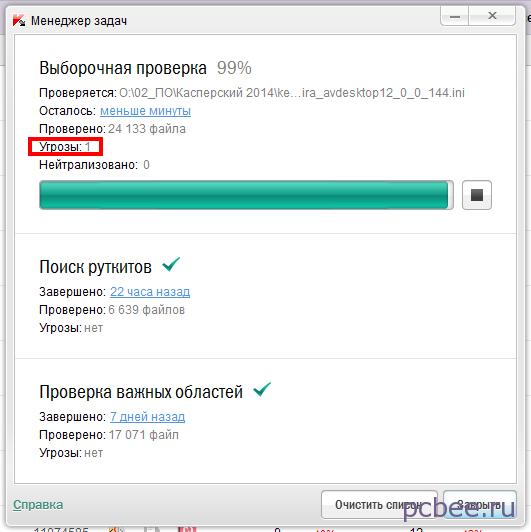
В процессе проверки обнаружена угроза
По окончании проверки Kaspersky Internet Security сам удалил вирус.
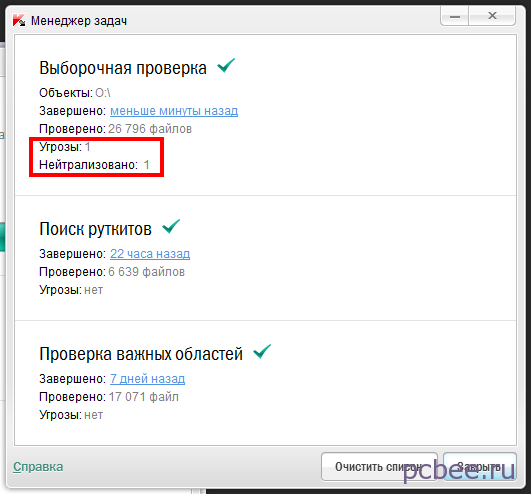
Согласно отчета, на флешке была троянская программа («троян») Trojan.Win32.Inject.
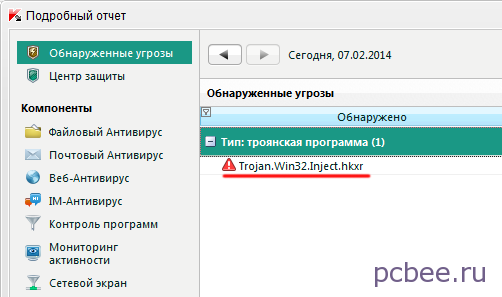
В результате действия вируса, папки и файлы (кроме файла с расширением.exe), стали ярлыками.
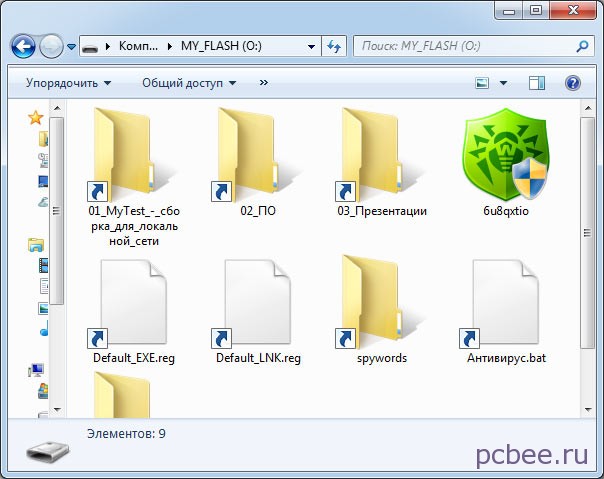
Вирус скрыл файлы и папки, а вместо них создал ярлыки с таким же названием. Если щелкнуть по такому ярлыку на зараженной флешке, то запуститься копия вируса. В конкретном случае, Касперский удалил вирус, поэтому при двойном клике по ярлыку, появляется сообщение, что не удалось найти исполняемый файл.
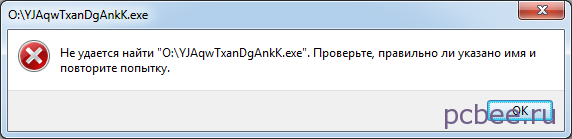
Файл вируса был удален, поэтому при двойном клике по ярлыкам ничего криминального не происходит
Как вернуть файлы на флешке в исходное состояние?
Ярлыки, которые заменили файлы и папки на флешке, можно удалить — они уже не нужны. Чтобы восстановить видимость файлов, можно воспользоваться файловым менеджером FAR Manager. О том, как это сделать, читайте в статье . С большой степенью вероятности, восстановить отображения файлов можно при помощи лечащей утилиты, о которой будет рассказано при описании второго способа.
2 способ: удаление вирусов и ярлыков + восстановление файлов
Этот способ подойдет в том случае если:
- заражена не только флешка, но и компьютер, к которой ее планируется подключить для лечения от вирусов;
- на компьютере не установлен антивирус, либо антивирус установлен, но вы сомневаетесь в его надежности.
Dr. Web CureIt удалит вирусы как c компьютера, так и с флешки. Более того, утилита удалит созданные вирусом на флешке ярлыки и попытается восстановить отображение скрытых троянцем файлов. В качестве эксперимента, запустим проверку только флешки (напомню, что вирус уже удален при помощи антивируса Касперского, но все файлы с флешки «исчезли», а вместо них появились ярлыки).
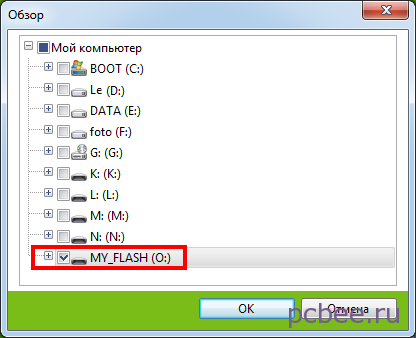
Запускаем выборочную проверку — выбираем только флешку
Лечащая утилита обнаружила 8 угроз BackDoor.IRC.NgrBot.42. Обратите внимание, что в Лаборатории Касперского троян числился как Trojan.Win32.Inject. В этом нет ничего удивительного, так как разные разработчики по разному называют своих «подопечных».
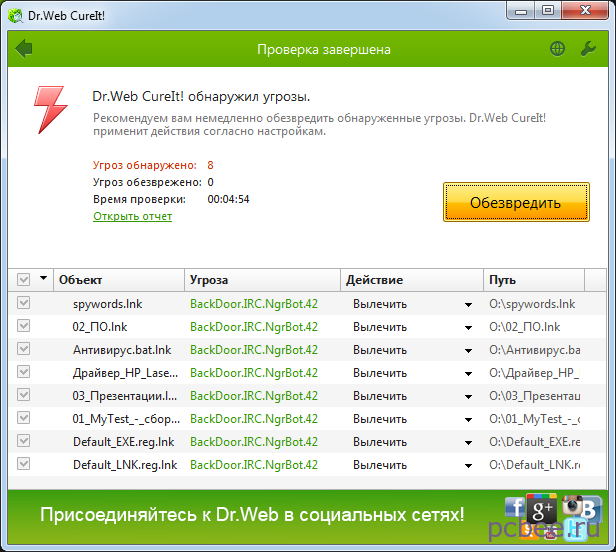
Обнаружено 8 угроз BackDoor.IRC.NgrBot.42
Надо заметить, что утилита явно подстраховалась и все ярлыки, ведущие к удаленному ранее вирусу, занесла в список угроз. Нам же осталось нажать на кнопку Обезвредить .
После того, как будут обезврежены найденные угрозы, можно открыть флешку и оценить результат работы. Утилита Dr. Web CureIt отработала на все 100%: угрозы обезврежены, а файлы восстановлены.
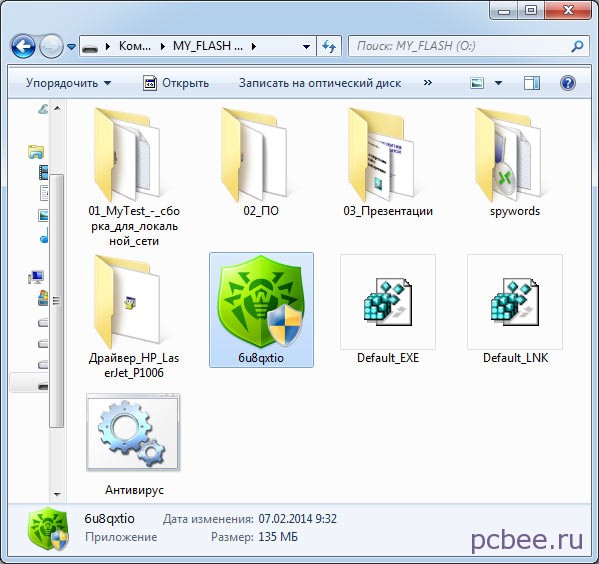
Выводы
Не так страшен чёрт, как его малюют. Обладая определенными знаниями, во многих случаях, можно справиться с вирусами не потеряв своих данных. Главное — не суетиться и не делать резких движений.
Не забывайте о том, что на компьютере или ноутбуке обязательно должна быть установлена антивирусная программа.
В этой статье мы расскажем, как просто и быстро удалить вирус с флешки . Одним из самых распространенных семейств вирусов являются трояны, которые записываются в загрузочный системный файл autorun.inf . Признаком их присутствия на флешке могут быть файлы типа autorun.exe, autorun.~ex, autorun.inf_ *** и другие производные с еще более сомнительными раcширениями после точки. Вирус копирует себя на флешку, как только флеш накопитель будет вставлен в разъем USB.
Принцип действия вируса следующий. Попав в систему, он ищет все локальные диски и флэшки. После этого, на каждый найденный источник, копируются два файла — autorun.inf и autorun.exe. В свою очередь, autoran.inf содержит следующие строки:
OPEN=AUTORUN.EXE
А файл autorun.exe является исполняемым и служит для размножения вируса по возможным носителям. В реальности, исполняемый файл.exe может называться совершенно по-разному, например cyvvefew.exe, то есть с непонятным именем.
Признаки заражения флешки или карты памяти вирусом
Симптомы заражения Windows таким вирусом самые разнообразные:
- флешка просто не открывается
- не работает левая кнопка мыши
- в контекстном меню проводника вместо названия пунктов кракозябры.
- файлы на флешке могут пропадать
В общем, не проглядите На самом деле, эти вирусы более безвредны, чем те, которые . И подхватить их можно либо не пользуясь антивирусом, либо с чужого зараженного компьютера.
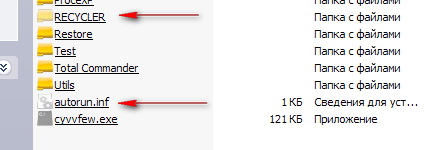
Прямым указателем, что на флешке присутствует вирус, является наличие скрытой папки RECYCLED или RECYCLER. Подобной папки на флеш накопителе быть не должно.
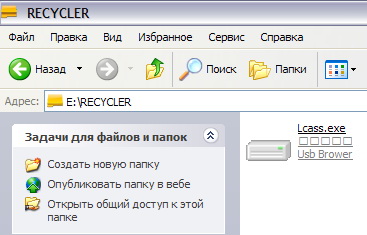
Если же такая папка есть, то в ней наверняка находится исполняемый файл вируса ***.EXE.
Удаление вируса с флешки вручную
Обнаружить вирус простому пользователю сложно, поскольку файлы имеют статус системных, а значит, не отображаются при стандартном отображении файлов в Windows. Включить отображение скрытых файлов и папок в Windows просто. Для этого делаем следующее:
Windows 7: Пуск -> Панель управления -> Параметры папок -> закладка Вид -> показывать скрытые файлы, папки и диски
Windows XP: Пуск-> Панель управления -> Свойства папки -> закладка Вид -> показывать скрытые файлы и папки
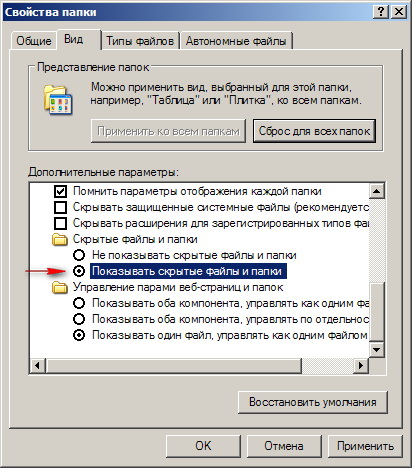
Некоторые вирусы семейства Autorun отключают возможность изменения данного параметра. Тем не менее, если такая возможность осталась, то ключите отображение и удалите указанные файлы с помощью поиска по слову “autorun”.
Бесплатный антивирус Anti-Autorun поможет удалить вирус
Удалить вирус с флешки можно просто отформатировав ее. Естественно, будет необходима полная проверка системы. Обычно, такие вирусы не блокируют компьютер и не портят данные, поэтому их удаление будет не столь сложным. Но существует и более универсальный и простой метод.
Вы можете воспользоваться специально антивирусной программой, которая называется Anti-Autorun. Найти ее можно в поисковике. С помощью этой программы удалить вирус с флешки не составит труда. Этот антивирус является превосходным решением для мониторинга и борьбы с вирусами типа “ауторан”. Надеемся, что наши рекомендации помогли.
С такой проблемой, как вирусы на флешке, не сталкивался, пожалуй, лишь тот, кто практически не пользуется USB-накопителем. Многие пользователи знают, что как ни стараешься предотвратить данную проблему, но рано или поздно она появляется, причем обычно довольно неожиданно. Вредоносные программы могут не только навредить файлам, которые имеются на самой флешки, но и перейти на ваш компьютер, тогда урон может быть гораздо больше. Поэтому если на флешке вы обнаружили вирус, то не забудьте проверить . Попробуем разобраться, как очисть флешку от вирусов, не удаляя файлы, чтобы произвести операцию максимально быстро и эффективно.
Основные признаки заражения
Практически самой распространенной вредоносной программой является троянская. Она обычно записывается в загрузочный файл системы autorun.inf. О присутствии вируса подобного типа может свидетельствовать наличие на флешке таких файлов, как autorun.exe и т. п.
Кроме того, о заражении USB-накопителя могут говорить следующие признаки:
- Файлы, которые есть на флешке, куда-то сами по себе исчезают,
- Флешка не открывается,
- При нажатии на левую кнопку мыши ничего не происходит,
- Появилась папка Recycler, возможно, скрытая,
- Не получается безопасно извлечь устройство, постоянно появляется надпись о том, что оно занято,
- При начале работы открывается окно об ошибке и т. п.
Появиться вирусы могут по разным причинам. Обычно это ее использование в зараженном компьютере. Кроме того возможно, что вредоносная программа “атаковала” ваш USB-накопитель от того, что вы не пользуетесь антивирусами. Сейчас на рынке ПО представлен огромный выбор разных .
Способы удаления вирусов
Теперь посмотрим, как же исправить подобную ситуацию. Для того, чтобы избавиться от вируса, зараженную флешку понадобится подключить к компьютеру с хорошим антивирусом. Далее есть несколько вариантов развития событий.
Вирус, попавший на флешку, записывает на нее определенный файл, который активируется при ее запуске. Как правило, антивирусные программы его нейтрализуют, в результате чего флешка не открывается. Из этого следует, что лечить нужно USB-накопитель, не открывая его на компьютере.
Пожалуй, самый простой из них – это отформатировать устройство. Однако, сделать подобную процедуру понадобится до того, как флеш-карта откроется, иначе есть риск заражения всего компьютера. Для этого нужно вначале отключить Автозапуск. После мы нажимаем Мой компьютер и правой кнопкой мыши щелкаем по названию устройства. В появившемся меню нажимаем Форматировать. Но стоит помнить, что в таком случае с накопителя пропадет вся информация, что не всегда желательно. В таком случае можно применить другие способы. Также вы должны понимать после форматирования не всегда есть возможность восстановить полностью все данные, но все-таки это возможно. Как восстановить данные после форматирования читайте в этой .
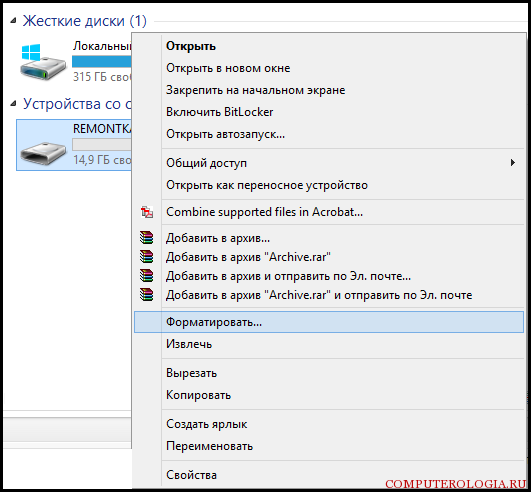
К примеру, с помощью антивирусного программного обеспечения. После того, как вы подключите флешку к компьютеру, то, в зависимости от настроек, антивирус может самостоятельно найти новое оборудование и предложить его проверку. Если подобного не произошло, то вам придется начать сканирование вручную. Для этого зайдите в Мой компьютер. Здесь на значке флеш-карты кликнете правой кнопкой мыши. В выпавшем меню нужно выбрать Проверить выбранные файлы с помощью…, далее нажимаете название своей антивирусной программы.
Имеются некоторые утилиты, которые позволяют очистить флешку от вирусов онлайн. Обычно они не заменяют основную антивирусную программу, а лишь дополняют ее. При проверке имеется два варианта развития действий. Программа либо сразу удаляет вирусы, либо каждый раз запрашивает у пользователя, какую команду выполнить “Лечить” или “Удалить”.
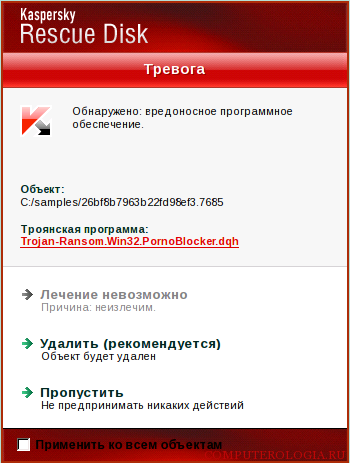
Избавляться от вредоносных программ можно с помощью антивирусов. Однако, лучшим вариантом является сведение к минимуму возможности попадания на флешку вируса. Для этого следует реже использовать USB-накопитель в незнакомых компьютерах, которые могут быть заражены или не имеют установленной антивирусной программы.